

今回はこんな疑問に答えていきます。
この記事を読むことで実際にMySQLが使える状態にできます。
まだMySQLのダウンロード・インストールが済んでいない方はこちらを参考にしてダウンロード・インストールを完了させましょう。
-
MySQLのダウンロード・インストール方法【Mac/Windows】
あなた まずMySQLってなに? どうやって使えるようにしていけばいいの? 今回はこのような悩みを解決しながら、基本的な動かし方や、エラーがおきた際の対処法などを紹介していきます。 僕が実際にプログラ ...
続きを見る
MySQLの初期設定方法【Windows】
この章では
Windows(10)でのMySQlの初期設定方法を紹介していきます。
MySQLの起動確認
正常にダウンロードとインストールが完了していればタスクマネージャーのサービス欄にMySQL57が出てきます。
右クリックで開始・停止・再起動が選べます。
MySQLのパスを通す
WindowsでMySQLのパスを通すのは少々難しく感じるかもしれませんが以下の手順を踏めば大丈夫です。
1.環境設定
2.パス追加
1.環境設定
コントロールパネル→システムとセキュリティ→システム→システムの詳細決定→詳細設定タブ→環境変数 と進みます。
環境変数が表示されます。
「システム環境変数」欄にあるPathを選択します。
選択したら「編集」をクリックしましょう。
この時ユーザ環境変数にもPathがありますがそちらは選ばないように注意してください。
2.パス追加
まずは「新規」を選択します。
mysql.exeのインストール先のディレクトリのパスを打ち込みます。
(大抵の場合はデフォルトでc:/Program Files/MySQL/MySQL Server 5.7/bin)
追加したらOKを押せば完了です。
注意ポイント
注意⚠︎Windows7では仕様が変わっています
PATHを開いて末尾に;c:/Program Files/MySQL/MySQL Server 5.7/binを付け加えて保存しておきましょう。
ここまでできれば設定は完了です。
実際に起動できるかたしかめてみましょう。
「コマンドプロンプト」を起動させて
mysql --version
と打ち込んで
C:¥Program Files¥MySQL¥MySQl Server ¥bin¥mysql.exe Var 14.14 Distrib 5.7.21, for Win64 (x86_64)
以上でWindowsでのMySQLの初期設定は完了です。
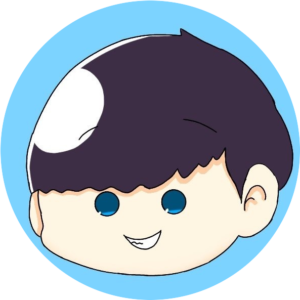
MySQLの初期設定方法【Mac】
この章では
Mac OSでのMySQlの初期設定方法を紹介していきます。
MacOSでのMySQlの初期設定方法も基本的にはWindowsの時と同様です。
ただ環境設定はそんなに複雑ではありません。
パスを通すという作業がメインになります。
MySQLの起動確認
MySQlが正常にインストールできていればシステム環境設定にMySQLがあるはずです。
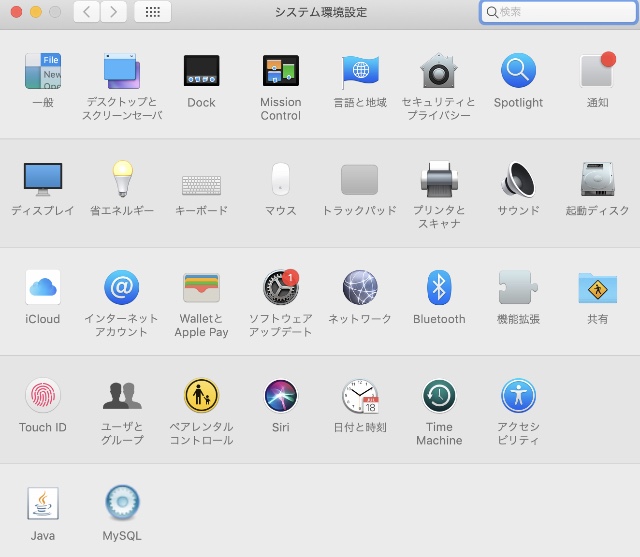
Start MySQL Serverを起動しましょう。
(画面は起動状態)
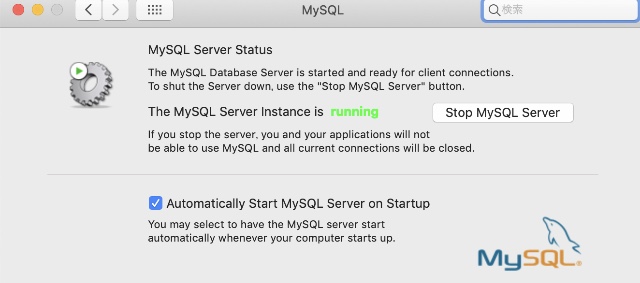
ちなみにAutomatically Start MySQL Server on Startupにチェックをいれておくとパソコン起動時に自動でMySQLサーバーを起動させることができるのでおすすめです。
MySQLのパスを通す
ここからはMacOSでのMySQLの初期設定のメイン作業である「パスを通す」という作業になります。
ここではパスを通すために
.bash_profileファイルを主に操作していきます。
まずはターミナルで
$ ls -a ~
と入力します。(実際に打ち込むのは ls -a ~ だけで大丈夫です)
そうすると画面に様々なファイルが表示されます。
そこに.bash_profileがあるかどうかを確認します。
なかった場合は
$ touch ~/.bash_profile
を実行してください。(ファイルを作るコマンドです)
$ ls -a ~を実行して、.bash_profileがあることが確認できたら.bash_profileを編集しましょう。
$ open -e ~/.bash_proofile
を実行してテキストエディタで開いて
export PATH=$PATH:/usr/local/mysql/bin
と打ち込み保存して終了します。
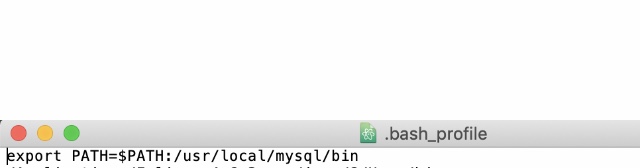
次にターミナルに
$ source ~/.bash_profile
と打ち込みます。
成功すると次の入力待ちになります。
$ mysql --version
と打ち込んで
mysql Vet 14.14 Distrib 5.7.21, for macos10.10 (x86_64) using EditLine wrapper
と表示されればパスは通せています。
以上でmacOSでのMySQLの初期設定は完了です。
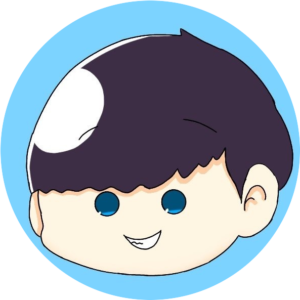
今回はMySQLの初期設定について紹介しました。
今回紹介した設定を済ましておくことでMySQLが使えるようになりますのでぜひ参考にしてみてください。
-
MySQLのダウンロード・インストール方法【Mac/Windows】
あなた まずMySQLってなに? どうやって使えるようにしていけばいいの? 今回はこのような悩みを解決しながら、基本的な動かし方や、エラーがおきた際の対処法などを紹介していきます。 僕が実際にプログラ ...
続きを見る





